Mudita Pure smartphone: de perfecte keuze voor minimalisten
Een smartphone voor de minimalistische mudita pure. In de wereld van vandaag zijn smartphones een integraal onderdeel van ons leven geworden. We …
Artikel lezen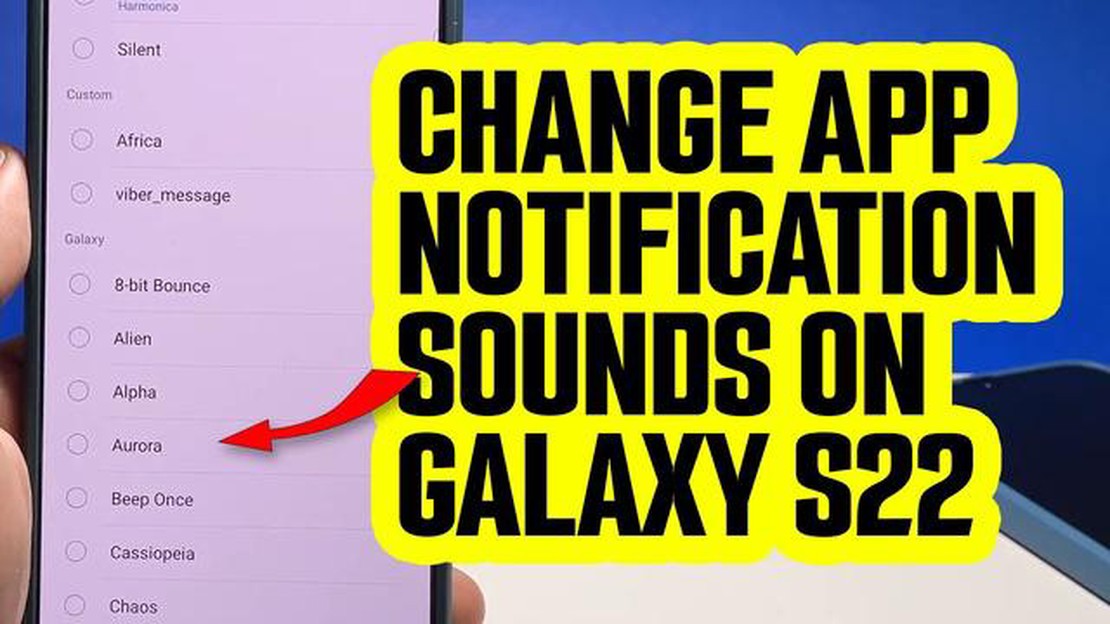
De Galaxy S22 heeft veel aanpassingsopties, waaronder de mogelijkheid om het geluid voor elke afzonderlijke app te wijzigen. Met deze functie kun je een uniek geluid toewijzen aan verschillende apps, zodat je eenvoudig onderscheid kunt maken tussen meldingen van verschillende bronnen. Of je nu een specifiek geluid wilt voor je berichten-app, social media-app of e-mail-app, de Galaxy S22 maakt het gemakkelijk om je ervaring te personaliseren.
Volg deze eenvoudige stappen om app-geluiden aan te passen op de Galaxy S22. Ga eerst naar het instellingenmenu op je toestel. Scroll vervolgens naar beneden en tik op “Meldingen”. Van daaruit zie je een lijst met al je geïnstalleerde apps. Zoek de app waarvoor je het geluid wilt aanpassen en tik erop.
Als je eenmaal in de meldingsinstellingen van de app bent, scrol je naar beneden naar het gedeelte “Geluid”. Hier kun je kiezen uit verschillende vooraf geïnstalleerde geluiden of zelfs een aangepast geluid uit de opslag van je apparaat selecteren. Tik gewoon op het geluid dat je wilt gebruiken en het wordt toegewezen aan die app. Je kunt dit proces herhalen voor elke app die je wilt aanpassen.
Het aanpassen van app-geluiden op de Galaxy S22 is een geweldige manier om je toestel te personaliseren en het echt eigen te maken. Of je nu voor elke app een ander geluid wilt hebben of gewoon onderscheid wilt maken tussen belangrijke en minder belangrijke meldingen, met deze functie kun je dat doen. Dus ga je gang en pas je app-geluiden aan op de Galaxy S22 om je smartphone-ervaring te verbeteren.
Een van de geweldige functies van de Samsung Galaxy S22 is de mogelijkheid om app geluiden aan te passen. Hierdoor kun je voor elke app een uniek geluid instellen, zodat je eenvoudig onderscheid kunt maken tussen meldingen en weet welke app het bericht verstuurt zonder zelfs maar naar je telefoon te kijken.
Volg deze stappen om app-geluiden aan te passen op de Galaxy S22:
Dat is het! Nu heeft elke app zijn eigen unieke geluid voor meldingen op je Galaxy S22.
Lees ook: Hoe Huawei Y9 Prime (2019) WiFi-problemen oplossen: Gids voor het oplossen van problemen
Het aanpassen van app-geluiden op je Galaxy S22 kan een leuke en handige manier zijn om de meldingen op je telefoon te personaliseren. Of je nu een kalmerend geluid wilt voor je berichten-app of een energiek geluid voor je favoriete game, je kunt eenvoudig het perfecte geluid voor elke app instellen.
Als je het meldingsgeluid voor elke app op je Galaxy S22 wilt aanpassen, kun je dat eenvoudig doen met de volgende stappen:
Door deze eenvoudige stappen te volgen, kun je eenvoudig het meldingsgeluid voor elke app op je Galaxy S22 wijzigen. Dit helpt je onderscheid te maken tussen meldingen van verschillende apps en je toestel aan te passen aan jouw voorkeuren.
Het aanpassen van app-geluiden op je Galaxy S22 kan je helpen om meldingen van verschillende apps gemakkelijk te herkennen. Hier volgt een stapsgewijze handleiding voor het aanpassen van app-geluiden op je toestel:
Door de bovenstaande stappen te volgen, kun je eenvoudig de app-geluiden op je Galaxy S22 aanpassen en een meer gepersonaliseerde meldingservaring krijgen.
Houd er rekening mee dat niet alle apps de optie hebben om hun meldingsgeluiden aan te passen. Sommige apps gebruiken mogelijk de standaard geluidsinstellingen van je toestel. Daarnaast kunnen de stappen enigszins verschillen afhankelijk van de versie van Android die op je Galaxy S22 draait.
Lees ook: Ryse: zoon van Rome 2: kan een nieuwe versie van het spel nog steeds realiteit worden?
Om app-geluiden op uw Galaxy S22 aan te passen, gaat u naar de Instellingen-app en navigeert u naar de sectie Geluid en Trillen. Van daaruit kun je de gewenste app selecteren en er een ander geluid voor kiezen.
Ja, je kunt het geluid voor elke afzonderlijke app op je Galaxy S22 aanpassen. Ga gewoon naar de Instellingen-app, selecteer Geluid en Trillen en kies vervolgens de specifieke app waarvoor je het geluid wilt wijzigen.
Absoluut! Je kunt een uniek geluid toewijzen aan een specifieke app op je Galaxy S22. Open gewoon de Instellingen-app, ga naar Geluid en Trillen, selecteer de gewenste app en kies een andere geluidsoptie.
Om app-geluiden op je Galaxy S22 aan te passen, moet je de Instellingen-app openen. Ga daar naar de sectie Geluiden en Trillingen en je vindt de optie om app-geluiden aan te passen.
Absoluut! Je kunt verschillende meldingsgeluiden instellen voor verschillende apps op je Galaxy S22. Ga gewoon naar de Instellingen-app, navigeer naar Geluiden en Trillingen, selecteer de app die je wilt aanpassen en kies een nieuw meldingsgeluid.
Ja, je kunt het meldingsgeluid voor elke app op je Galaxy S22 aanpassen. Het proces is eenvoudig en kan worden gedaan via de instellingen van elke afzonderlijke app. Ga gewoon naar de instellingen van de app, zoek de optie voor het meldingsgeluid en kies het geluid dat je wilt.
Een smartphone voor de minimalistische mudita pure. In de wereld van vandaag zijn smartphones een integraal onderdeel van ons leven geworden. We …
Artikel lezenSnelle oplossing voor een Samsung Galaxy A7 die niet wil inschakelen Als je een Samsung Galaxy A7 hebt en het toestel wil plotseling niet meer aan …
Artikel lezenVeelvoorkomende Samsung Galaxy S5 problemen oplossen na de Marshmallow update De Marshmallow update voor de Samsung Galaxy S5 heeft nieuwe functies en …
Artikel lezenHoe Android rooten zonder pc in 2023 Het rooten van een Android-apparaat is altijd een populaire trend geweest onder smartphonegebruikers. Door je …
Artikel lezenHoe los je Huawei P20 Pro alleen op bij een specifieke positie? Als je problemen ondervindt met je Huawei P20 Pro die alleen oplaadt op een specifieke …
Artikel lezenHoe Apex Legends repareren die blijft crashen op Windows 10 Apex Legends is een populair battle royale-spel dat sinds de release een grote aanhang …
Artikel lezen